Heim >Web-Frontend >PS-Tutorial >So fügen Sie eine Ebenenmaske in PS hinzu
So fügen Sie eine Ebenenmaske in PS hinzu
- 藏色散人Original
- 2019-08-19 11:07:2321636Durchsuche

Wie füge ich eine Ebenenmaske in PS hinzu?
Öffnen Sie zunächst die Psd-Datei.
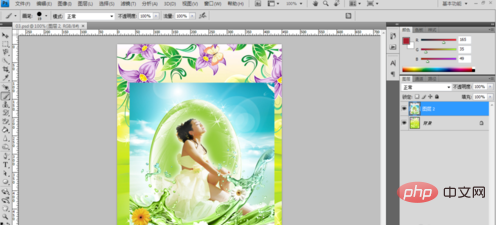
Wählen Sie in der [Ebenen]-Palette die Ebene aus, zu der Sie eine Ebenenmaske hinzufügen möchten, und klicken Sie dann unten auf die Schaltfläche (Ebenenmaske hinzufügen), um eine Ebene hinzuzufügen Fügen Sie der Ebene eine Ebenenmaske hinzu.

Stellen Sie zunächst die Vordergrundfarbe in der Toolbox auf Schwarz ein und klicken Sie dann auf das Pinselwerkzeug.
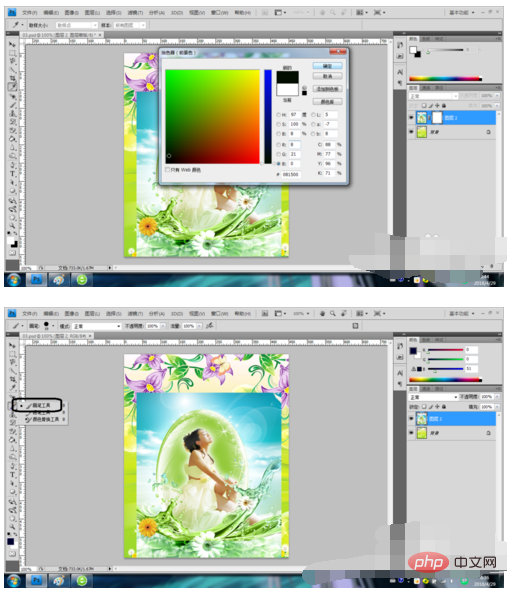
Und stellen Sie den [Hauptdurchmesser] des Pinsels in der Optionsleiste auf 129Px, die [Härte] auf 0 % und andere Standardwerte ein.
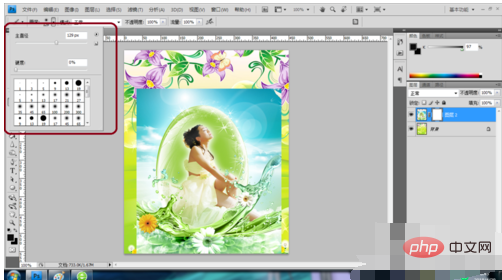
Malen Sie dann um die Figur herum, um die unerwünschten Teile zu verbergen.

Gleichzeitig wird auch die Miniaturansicht der Maske in der [Ebenen]-Palette aktualisiert.

Das obige ist der detaillierte Inhalt vonSo fügen Sie eine Ebenenmaske in PS hinzu. Für weitere Informationen folgen Sie bitte anderen verwandten Artikeln auf der PHP chinesischen Website!

